22 Trường hợp Apple Watch Series 8 bị lỗi và cách xử lý nhanh
Trong quá trình sử dụng, Apple Watch Series 8 bị lỗi là điều đôi khi có thể xảy ra. Tuy nhiên, đa phần các lỗi đều không quá nghiêm trọng và bạn hoàn toàn có thể tự mình xử lý đơn giản tại nhà. Vậy hãy cùng điểm nhanh qua các lỗi trên Apple Watch Series 8 sau đây và tìm cách xử lý phù hợp nhé!

Hướng dẫn sửa lỗi thông dụng trên Apple Watch Series 8 cực đơn giản
1. Lỗi màn hình - cảm ứng
Lỗi màn hình - cảm ứng là các lỗi thao tác và hiển thị trên màn hình khiến bạn không thể sử dụng được như bình thường. Nhóm lỗi này trên Apple Watch Series 8 phổ biến với 4 lỗi dưới đây:
1.1. Lỗi không lên màn hình
Đây là lỗi khiến bạn bật màn hình không lên hoặc khi bật nguồn, màn hình bị treo ở logo Táo và không thể hiển thị giao diện màn hình chính.
Nguyên nhân của lỗi này xuất phát từ rất nhiều vấn đề:
- Đồng hồ bị hết pin sập nguồn
- Đồng hồ bị ngấm nước
- Đồng hồ bị hỏng pin
- Apple Watch Series 8 của bạn bị va đập làm ảnh hưởng đến phần cứng bên trong.
- Đồng hồ bị dính virus hoặc mã độc

Có rất nhiều lý do khiến Apple Watch Series 8 của bạn không lên màn hình
Giải pháp: Vì gây ra bởi nhiều nguyên nhân khác nhau nên cũng có nhiều cách khắc phục lỗi khác nhau. Bạn có thể chọn thực hiện từng cách theo thứ tự hoặc chọn cách phù hợp với triệu chứng mình gặp phải sau đây:
- Bật nguồn đồng hồ: Nhấn giữ nút cạnh để bật nguồn đồng hồ vì có khả năng bạn đã vô tình tự tắt nguồn.
- Mang đồng hồ Apple Watch Series 8 đi sạc pin: Nếu cắm sạc vào màn hình tự động lên nguồn, bạn có thể yên tâm là đồng hồ chỉ hết pin sập nguồn.
- Sử dụng khăn giấy, khăn vải khô, sạch để lau đồng hồ: Đồng hồ gặp nước có thể gây chập các linh phụ kiện bên trong. Bạn có thể dùng các cách làm khô đồng hồ, sau đó thử bật nguồn đồng hồ để kiểm tra lại.
- Mang đến trung tâm bảo hành: Khi đã thử tất cả các cách trên mà màn hình Apple Watch Series 8 của bạn vẫn không thể bật lên, có lẽ đồng hồ của bạn đã mắc các lỗi nghiêm trọng hơn như hỏng pin, dính mã độc, hư phần cứng. Các lỗi này cần được sửa chữa bởi nhân viên chính hãng tay nghề cao nên bạn cần mang đến trung tâm bảo hành chính hãng Apple như ShopDunk Care để được sửa chữa hợp lý.
1.2. Lỗi màn hình bị phóng to
Lỗi tiếp theo liên quan đến màn hình hình Apple Watch Series 8 chính là lỗi màn hình bị phóng to. Lỗi này khiến màn hình của bạn bị phóng to bất thường dẫn đến việc bị khó nhìn, khó thao tác trong quá trình sử dụng.

Lỗi màn hình bị phóng to
Nguyên nhân: Trên thực tế, đây là tính năng Zoom trên Apple Watch hỗ trợ những người dùng có vấn đề về thị lực và không thấy rõ các nội dung hiển thị trên màn hình.
Giải pháp: Đối với những người dùng bình thường, bạn có thể tắt tính năng này bằng một trong hai cách sau:
Cách 1: Tắt trên đồng hồ
- Bước 1: Vào Cài đặt trên Apple Watch Series 8.
- Bước 2: Chọn Trợ năng (Accessibility), rồi chọn tiếp Thu phóng (Zoom), chạm vào nút trượt để bật/tắt zoom theo ý muốn.
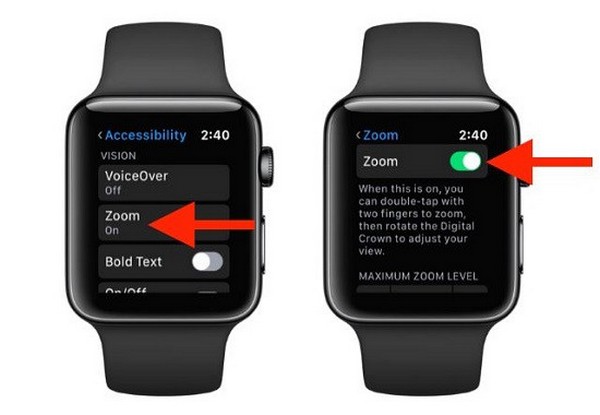
Cách tắt Thu phóng trên đồng hồ
Cách 2: Tắt trên thiết bị ghép nối
- Bước 1: Vào ứng dụng Watch trên iPhone/iPad.
- Bước 2: Chọn Trợ năng (Accessibility), rồi chọn tiếp Thu phóng (Zoom) và chuyển sang trạng thái tắt.
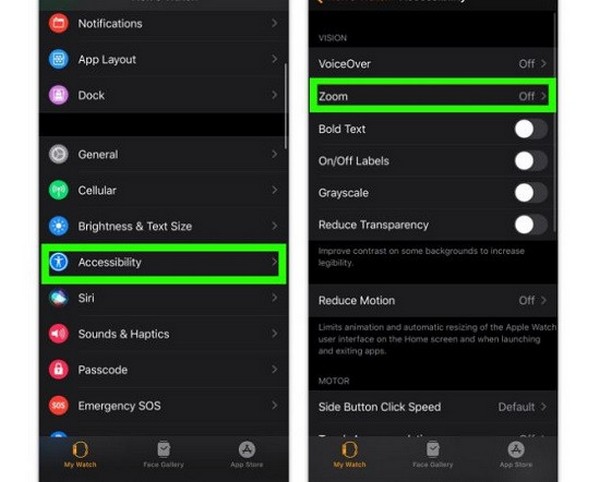
Cách tắt Thu phóng trên điện thoại iPhone
Đối với trường hợp lỗi này, bạn chỉ cần thực hiện thiết lập một lần cho suốt quá trình sử dụng sau này.
1.3. Lỗi màn hình bị sọc
Nguyên nhân: Khi bạn vô ý để đồng hồ bị va chạm mạnh vào vật cứng, hoặc làm rơi trong quá trình sử dụng sẽ rất dễ dẫn đến lỗi này. Mặt khác, đồng hồ bị chai pin khi gần cạn kiệt năng lượng cũng có thể gây ra tình trạng chập màn hình gây ra các đường sọc màu.
Giải pháp: Đa phần nguyên nhân gây ra hiện tượng lỗi này đều xuất phát từ bên trong nên cách xử lý lỗi cũng tương đối phức tạp. Một số biện pháp bạn có thể áp dụng tại nhà sẽ là:
- Tắt nguồn, chờ vài phút và bật nguồn đồng hồ trở lại để khắc phục các lỗi xung đột ứng dụng nếu có.
- Vỗ nhẹ vào đồng hồ để tạo tác động khiến các linh kiện bị hở bên trong trở về vị trí cũ.
- Sạc pin đồng hồ: Đây chỉ là biện pháp tạm thời để khắc phục hoạt động của đồng hồ. Bạn cần thay pin đã bị chai để sử dụng đồng hồ lâu dài hơn, đồng thời tránh làm ảnh hưởng đến nguồn.
- Mang đến trung tâm bảo hành: Nếu tất cả các cách trên đều không hữu dụng, bạn nên mang đến trung tâm bảo hành để được kiểm tra kỹ lưỡng.
1.4. Lỗi không nhận cảm ứng
Lỗi không nhận cảm ứng là một lỗi tương đối nghiêm trọng khiến bạn hoàn toàn không thể thao tác trên màn hình Apple Watch Series 8. Nhìn chung, lỗi này không chỉ bao gồm việc liệt cảm ứng mà còn là các trường hợp loạn cảm ứng, cảm ứng chỗ có chỗ không, gây ra rất nhiều rắc rối cho bạn khi sử dụng
Nguyên nhân: thường do vấn đề va đập, rơi vỡ màn hình đồng hồ. Ngoài ra, thường xuyên dùng đồng hồ ở mức nhiệt quá cao cũng có thể gây ảnh hưởng nghiêm trọng đến cảm ứng màn hình.
Giải pháp: Để khắc phục lỗi, bạn chỉ có thể thử khởi động lại đồng hồ. Trường hợp máy hoạt động lại bình thường, bạn cần đảm bảo Apple Watch Series 8 không hoạt động quá mức, nhiệt độ thân máy quá cao. Điều này sẽ giúp cải thiện tình trạng liệt cảm ứng sau này. Trong khi đó, nếu việc khởi động lại không mang đến hiệu quả, bạn cần tìm đến trung tâm bảo hành để sửa chữa kịp thời.
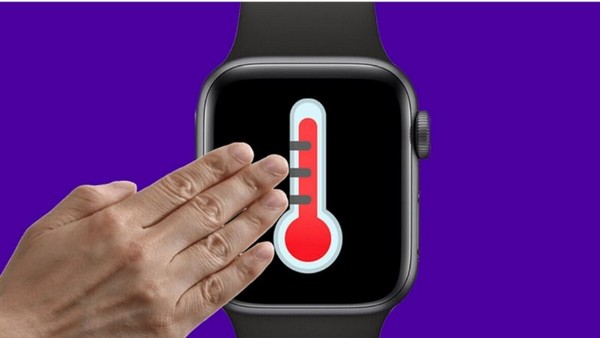
Thân nhiệt đồng hồ tăng cao có thể làm đơ cảm ứng
Như vậy, với cả 4 lỗi màn hình-cảm ứng kể trên, lưu ý quan trọng dành cho bạn chính là hạn chế tối đa va đập đồng hồ, tránh dùng máy quá nóng dễ dẫn đến chai pin và hàng loạt lỗi liên quan khác.
2. Lỗi kết nối
Lỗi kết nối là các lỗi khiến Apple Watch Series 8 không thể kết nối đến các thiết bị khác thông qua Bluetooth hoặc không kết nối được với LTE trên các phiên bản đồng hồ có tích hợp eSIM.
2.1. Lỗi không kết nối được với iPhone
Nguyên nhân: iPhone vừa khởi động lại nguồn hoặc vừa tắt chế độ máy bay, kết nối Bluetooth sẽ bị ảnh hưởng đôi chút khiến gián đoạn kết nối giữa hai thiết bị.
Giải pháp: Khởi động lại iPhone thêm một lần nữa, sau đó tiến hành ghép nối lại.

Lỗi Apple Watch không kết nối được iPhone rất dễ xử lý
2.2. Lỗi không kết nối được tai nghe
Nguyên nhân: Thông qua Bluetooth, bạn có thể dễ dàng kết nối Apple Watch Series 8 của mình với tai nghe mà không cần có iPhone ở gần. Nhưng đôi khi, Apple Watch Series 8 sẽ không thể tìm thấy thiết bị tai nghe của bạn khiến việc ghép nối không thành công. Hoặc một vài lỗi xung đột khiến hai thiết bị không thể kết nối cùng nhau.
Giải pháp: Trên thực tế, việc xử lý lỗi hết sức đơn giản, bạn có thể tắt Bluetooth trên cả hai thiết bị một lúc, sau đó bật lên lại và cho chúng kết nối lại lần nữa. Hoặc bạn có thể tắt nguồn Apple Watch sau đó khởi động lại để loại bỏ hoàn toàn các mối xung đột, sau đó kết nối cùng tai nghe của mình.
2.3. Lỗi không kết nối được LTE
Nguyên nhân: Đối với các đồng hồ có tích hợp eSIM, lỗi không kết nối được LTE diễn ra do các vấn đề xung đột giữa sóng sim nhà mạng và một số kết nối không dây khác.
Giải pháp: Để khắc phục, bạn chỉ cần bật chế độ máy bay trên đồng hồ, sau đó tắt đi, hoặc khởi động lại Apple Watch Series 8 của mình. Các thao tác này đều có tác dụng giúp vô hiệu hóa tạm thời hoạt động của sim và kích hoạt lại để loại bỏ các xung đột với các tín hiệu không dây khác.
3. Lỗi phần cứng
Lỗi phần cứng là một trong những lỗi nghiêm trọng trên Apple Watch Series 8 mà bạn rất khó để tác động và tự mình xử lý. Các lỗi này đa phần xảy ra bên trong bộ máy hoạt động của đồng hồ, nhưng lại chủ yếu đến từ nguyên nhân va đập, rơi vỡ đồng hồ. Do đó, bạn cần hiểu về các lỗi này để lưu ý kinh nghiệm sử dụng về sau.
3.1. Lỗi màn hình bị treo
Màn hình bị treo táo là một trong những dấu hiệu trực tiếp, cho thấy đồng hồ của bạn có khả năng đã bị xảy ra trục trặc ở bên trong, khiến màn hình không thể hiển thị tác vụ bình thường.
Các triệu chứng và nguyên nhân thường gặp bao gồm:
- Bật nguồn màn hình có hiển thị logo Apple sau đó bị treo không tắt được: lỗi hỏng phần cứng, virus, xung đột ứng dụng.
- Màn hình hiện logo táo sau đó liên tục nhấp nháy: lỗi hỏng pin, lỗi hỏng nguồn, Apple Watch Series 8 bị ẩm.

Lỗi treo táo khiến Apple Watch không thể hoạt động bình thường
Giải pháp: Về cơ bản, trường hợp lỗi này khiến bạn không cách nào sử dụng được đồng hồ thông minh của mình. Để sửa lỗi, bạn có thể xem thêm bài viết 7 nguyên nhân và cách khắc phục Apple Watch bị treo táo và thực hiện theo hướng dẫn.
3.2. Lỗi Apple Watch chạy chậm
Nguyên nhân: Apple Watch chạy chậm thường xảy ra do:
- RAM bị quá tải: RAM của Apple Watch Series 8 có dung lượng khoảng 1GB. Nếu bạn tải quá nhiều ứng dụng về đồng hồ hoặc sử dụng cùng lúc nhiều ứng dụng khác nhau sẽ rất dễ gây ra tình trạng quá tải, đơ máy, chạy chậm.
- Pin hao nhanh làm tăng nhiệt độ đồng hồ: Khi pin bị tụt nhanh chóng sẽ tỏa ra nhiệt lượng ảnh hưởng đến nhiệt độ của cả thân máy. Máy quá nóng sẽ gây ảnh hưởng đến việc hoạt động bình thường của các linh phụ kiện bên trong, từ đó khiến Apple Watch Series 8 chạy chậm, thao tác kém.
Giải pháp:
- Chọn lọc các ứng dụng cần thiết và xóa bớt những cái tên không cần thiết.
- Thường xuyên làm mát thân máy, không dùng đồng hồ ở những nơi có nhiệt độ quá cao. Nếu pin thường xuyên nóng lên, tụt pin nhanh chóng có thể mang đến trung tâm bảo hành để thay pin, tránh làm hao tổn tuổi thọ của đồng hồ.
3.3. Lỗi không lên nguồn
Lỗi không lên nguồn là tình trạng bạn không thể bật được nguồn Apple Watch Series 8 của mình, đồng hồ cũng không phản hồi mà lại dưới các thao tác của bạn. Bạn có thể xử lý lỗi này nhanh chóng bằng cách xem qua các cách mở nguồn Apple Watch Series 8. Tuy nhiên, nếu không khiến đồng hồ hoạt động bình thường trở lại, hãy mang đến trung tâm bảo hành và sửa chữa kịp thời.
4. Lỗi pin
Nhóm lỗi tiếp theo chính là lỗi pin. Nhóm lỗi này về cơ bản bao gồm các lỗi liên quan đến pin như nhanh hết pin, sạc chậm, sạc không vào điện và thời lượng pin thấp.

Lỗi pin trên Apple Watch nói chung là các lỗi rất hay gặp phải
4.1. Lỗi nhanh hết pin
Nguyên nhân: Apple Watch Series 8 nhanh hết pin do đồng hồ của bạn đã bị chai pin hoặc có ứng dụng nào đó đang hoạt động tiêu hao nhiều pin.
Giải pháp: Tương ứng với từng lý do, bạn có thể khắc phục bằng cách khởi động lại Apple Watch, kiểm tra cập nhật WatchOS hoặc ngưng ghép nối với iPhone. Nếu là lỗi chai pin, bạn cần mang đến trung tâm bảo hành càng sớm càng tốt.
Xem thêm : Bật chế độ nguồn điện thấp Apple Watch Series 8
4.2. Lỗi sạc chậm
Lỗi sạc chậm khiến Apple Watch Series 8 của bạn tốn nhiều thời gian hơn thông thường để sạc đầy 100%.
Nguyên nhân: Pin bị chai, các ứng dụng chạy ngầm hoạt động nhiều,...
Giải pháp: Tắt nguồn hoặc bật chế độ máy bay khi sạc. Nếu tình trạng không được cải thiện, bạn cần thay viên pin mới cho đồng hồ.
4.3. Lỗi sạc không vào điện
Nguyên nhân: Lỗi sạc không vào điện xảy ra khi pin đồng hồ sắp hỏng, lỗ cắm sạc bị lỏng hoặc củ sạc và dây sạc gặp vấn đề.
Giải pháp: Tùy theo từng lý do, trước hết, bạn có thể thử đổi sang một bộ dây sạc khác để sạc thử. Trường hợp Apple Watch Series 8 vẫn không vào điện, bạn cần đến trung tâm bảo hành thay pin hoặc thay một cổng sạc mới.

Apple Watch Series 8 sạc không vào điện đa phần do củ sạc, dây sạc hư hỏng
4.4. Lỗi thời lượng pin thấp
Lỗi thời lượng pin thấp là lỗi khiến bạn sử dụng đồng hồ trong thời gian ngắn hơn so với con số 18 giờ mà Apple thông báo.
Nguyên nhân: Bạn sử dụng nhiều hơn mức giới hạn của Apple - thường xuyên nghe gọi điện thoại, nghe nhạc, tập luyện trong thời gian dài,...
Giải pháp: để khắc phục lỗi này, bạn chỉ cần tắt đi một số chức năng không quá cần thiết như:
- Tắt thông báo ứng dụng: Tại ứng dụng Watch trên iPhone, chọn Đồng hồ của tôi. Tại mục Thông báo, chạm vào ứng dụng bạn muốn tắt thông báo, chọn Tùy chỉnh sau đó nhấn vào Tắt thông báo.
- Tắt theo dõi nhịp tim khi tập luyện: Tại ứng dụng Watch trên iPhone, bạn chọn Tập luyện, sau đó bật Chế độ tiết kiệm năng lượng.
- Bật chế độ nguồn điện thấp: Mở Trung tâm điều khiển trên Apple Watch Series 8, chọn vào Phần trăm pin, sau đó bạn gạt nút trượt sang phải để bật Chế độ nguồn điện thấp.
Nếu tắt các hoạt động ngầm mà đồng hồ vẫn không thể dùng lâu hơn, bạn có thể khởi động lại máy. Trường hợp vẫn không hữu dụng, hãy đến trung tâm bảo hành để kiểm tra kỹ lưỡng.
5. Lỗi tính năng
Lỗi tính năng là các lỗi phổ biến, cũng là lỗi dễ xử lý. Bạn có thể dễ dàng giải quyết các vấn đề này chỉ trong một nốt nhạc.
5.1. Lỗi không gửi được tin nhắn
Nguyên nhân: Lỗi ứng dụng iMessage trên iPhone.
Giải pháp: Để giải quyết lỗi, trước hết, bạn đồng thời khởi động lại iPhone và đồng hồ Apple Watch Series 8 của mình. Nếu vẫn không gửi được tin nhắn, bạn hãy đăng xuất và tắt ứng dụng trên iPhone, sau đó bật lại và đăng nhập bình thường.
5.2. Lỗi không hiển thị thông báo
Lỗi hiển thị thông báo xảy ra khi bạn vô tình chặn thông báo ứng dụng hoặc Apple Watch không thể tìm thấy cổ tay của bạn do có hình xăm trên cổ tay. Lúc này, bạn có thể xử lý như sau:
- Mở Trung tâm điều khiển và kiểm tra xem bạn có đang bật chế độ Không làm phiền hay không (biểu tượng hình trăng khuyết).
- Tắt tính năng dò tìm cổ tay: Mở Cài đặt trên Apple Watch Series 8, chọn Mật mã sau đó gạt nút trượt sang trái để tắt Phát hiện cổ tay. Khi bạn tắt tính năng này, Apple Pay cũng sẽ không hoạt động trên đồng hồ của bạn để đảm bảo bảo mật thanh toán.
5.3. Lỗi không nghe gọi được
Nguyên nhân: Nguồn sóng di động không ổn định hoặc bạn đang vô tình bật Chế độ máy bay.
Giải pháp: Bạn vào Trung tâm điều khiển và xem biểu tượng hình máy bay màu vàng có đang được bật hay không. Hoặc bạn có thể khởi động lại đồng hồ để loại bỏ các xung đột làm giảm chất lượng sóng sim trên đồng hồ.
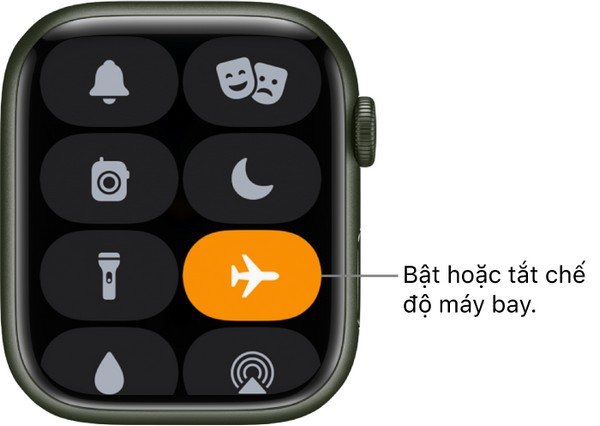
Bật tắt chế độ máy bay giúp bạn reset lại sóng sim Apple Watch
5.4. Lỗi không theo dõi hoạt động
Lỗi Apple Watch không theo dõi hoạt động khiến các chức năng như theo dõi nhịp tim, tập luyện không diễn như thiết lập của bạn.
Nguyên nhân: Đeo đồng hồ không chặt, cảm biến trên đồng hồ không tiếp xúc vừa đủ với cổ tay nên không thể tính toán các số liệu cần thiết.
Giải pháp: Ngoài việc điều chỉnh đồng hồ vừa vặn lại với cổ tay, bạn có thể thiết lập thêm một số cài đặt như sau:
- Điều chỉnh lại các thiết lập sức khỏe: Vào ứng dụng Watch trên iPhone, chọn Đồng hồ của tôi, chọn tiếp Sức khỏe, sau đó chọn Sửa.
- Điều chỉnh việc theo dõi trong Tập luyện: Vào ứng dụng Watch trên iPhone, chọn Đồng hồ của tôi. Chọn Cài đặt riêng tư, chọn tiếp Hoạt động và Thể lực, sau đó chọn Cài đặt lại dữ liệu hiệu chỉnh và làm theo hướng dẫn.
5.5. Lỗi không đồng bộ danh bạ
Nguyên nhân: Danh bạ iPhone không đồng bộ với Apple Watch phần nhiều do lỗi kết nối Bluetooth và Wifi.
Giải pháp: Bạn có thể khởi động lại cùng lúc hai thiết bị, hoặc bật rồi tắt Chế độ máy bay cho cả hai. Hoặc bạn vào ứng dụng Watch trên iPhone, chọn Đồng hồ của tôi, sau đó chọn Cài đặt chung. Tiếp sau đó bạn chọn Reset và nhấn vào Reset Sync Data để làm mới dữ liệu đồng bộ giữa iPhone và Apple Watch Series 8.
5.6. Lỗi không thể cập nhật ứng dụng
Nếu đồng hồ Apple Watch Series 8 không cập nhật được, bạn đầu tiên nên kiểm tra lại kết nối Wifi có đang ổn định hay không. Sau đó, hãy khởi động lại đồng hồ để chắc chắn rằng không có xung đột gì khác xảy ra. Cuối cùng, bạn có thể cần kiểm tra lại phiên bản WatchOS của mình để đảm bảo rằng ứng dụng đó vẫn đang tương thích với hệ điều hành bạn đang sử dụng.

Trên iPhone có rất nhiều ứng dụng phải cập nhật thường xuyên có thể bị ảnh hưởng bởi lỗi
5.7. Lỗi màn hình không sáng khi nâng tay
Lỗi màn hình không sáng khi nâng tay có thể xảy ra do bạn vô tình tắt đi tính năng này trong cài đặt trên iPhone. Để bật lại, bạn vào ứng dụng Watch trên iPhone, chọn Đồng hồ của tôi, sau đó chọn Cài đặt chung. Tiếp đến bạn chọn Đánh thức màn hình và chọn Đánh thức màn hình khi nâng cổ tay.
6. Lỗi phím cứng không hoạt động
Nguyên nhân: Lỗi phím cứng không hoạt động là một lỗi rất phổ biến khi bạn lạm dụng quá nhiều việc sử dụng nút Digital Crown và nút cạnh để dùng các tính năng trên Apple Watch Series 8.
Giải pháp: Để khắc phục tình trạng này, bạn chỉ có thể mang đồng hồ đến trung tâm bảo hành để yêu cầu thay thế linh kiện. Ngoài ra, để dùng lâu dài, bạn cần cân nhắc kết hợp sử dụng các tính năng đánh thức đồng hồ, màn hình luôn sáng để không phải dùng nút cứng với tần suất quá nhiều.

Các nút cứng đều đóng vai trò rất quan trọng trên Apple Watch Series 8
Xem thêm: 4 Cách khắc phục Apple Watch Series 8 dính iCloud HIỆU QUẢ
Trên đây là toàn bộ thông tin về 22 nguyên nhân và cách xử lý khi Apple Watch Series 8 bị lỗi. Dựa vào những triệu chứng thông dụng, bạn có thể tự mình khắc phục tại nhà, nhưng tuyệt đối không tự tháo rời thân máy và thay đổi phụ kiện. Hãy mang đến trung tâm bảo hành chính hãng của Apple - ShopDunk Care để đội ngũ nhân viên kỹ thuật chuẩn chuyên gia Apple tư vấn và sửa chữa hợp lý cho bạn.
Ngoài ra, Đại lý ủy quyền Apple ShopDunk cũng chuyên cung cấp các sản phẩm Apple nói chung, đồng hồ Apple Watch Series 8 nói riêng với giá bán cực tốt, ưu đãi ngập tràn. Nếu bạn đang có ý định mua chiếc đồng hồ này cho người thân, đến ngay ShopDunk để được tư vấn phiên bản phù hợp nhé!
Thông tin liên hệ:
ShopDunk - Đại lý ủy quyền chính thức của Apple tại Việt Nam
- Trụ sở: Số 76 Thái Hà, phường Trung Liệt, quận Đống Đa, thành phố Hà Nội.
- Hệ thống: 60 cửa hàng trên toàn quốc
- Hotline: 1900 6626
- Email: lienhe@shopdunk.com






 Tài khoản
Tài khoản
